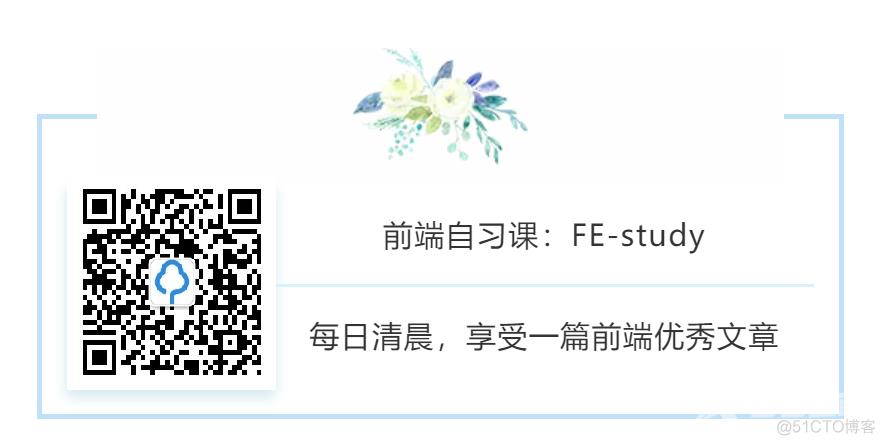作者:吴胜斌
写在前面
没有发布过npm包的同学,可能会对NPM对开发有一种蜜汁敬畏,觉得这是一个很高大上的东西。甚至有次面试,面试官问我有没有发过npm包,当时只用过还没写过,我想应该挺难的,就小声说了没有,然后就让我回去了o(╯□╰)o。
其实,在现在的我看来,npm包就是一个我们平时经常写的一个export出来的模块而已,只不过跟其它业务代码耦合性低,具有较高的独立性。
当然,要发布一个npm包,除了写的模块组件外,还需要做一些基础的包装工作。下面我就以最近开发的「DigitalKeyboard 数字键盘 NPM」 为例,一一列出具体步骤:
1、写基础模块代码;
2、注册npm账号;
3、配置package.json;
4、配置webpack;
5、添加单元测试;
6、完善README.md;
7、发布
1、2、3足可以完成一个npm,4、5、6是为了开发一个高质量的npm。
开始
具体代码移步github(https://github.com/simbawus/DigitalKeyboard),请反手 给个 ★ Star ^_~。完整目录结构如下:
├── LICENSE
├── README.md
├── build
│ └── Keyboard.js
├── config
│ └── webpack
│ ├── webpack.base.config.js
│ ├── webpack.config.js
│ ├── webpack.dev.config.js
│ └── webpack.prod.config.js
├── index.html
├── package.json
├── src
│ ├── Keyboard.js
│ ├── Keyboard.scss
│ └── main.js
├── test
│ └── Keyboard.test.js
└── yarn.lock
基础模块代码
现在只需要看src目录下的三个文件。其中,main.js 主要是对将要开发模块的引用,只需存在于开发阶段,同时作为此阶段webpack的入口文件,核心代码在Keyboard.js。
这里,主要用的是ES6的class和export default,Keyboard的核心思想就是点击哪个键就对外输出什么内容,实现也比较简单,大家都能看得懂,这里就不展开讲了,具体可以看github 源码。
注册npm账号
这一步也不用说,大家直接去官网注册就好了。
配置package.json
{
"name": "digital-keyboard",
"version": "1.0.0",
"main": "build/Keyboard.js",
"repository": "https://github.com/simbawus/DigitalKeyboard.git",
"author": "simbawu <connect@simbawu.com>",
"description": "DigitalKeyboard Component",
"keywords": [
"DigitalKeyboard",
"Digital",
"Keyboard",
]
}此时的配置文件也比较简单,只需配置npm包名,准备用的名字现在npm搜索一下,已经存在的就不能用了;版本号version,每次发布版本号都需要更新,不然发布不成功;对外export的文件路径,这里我用的是webpack打包后的文件,如果不用webpack,直接引用src/Keyboard.js也可以,只不过要做模块化方式兼容,这个后面说。也可以放上项目所在github地址及作者名,description和keywords比较利于SEO,不过这些都不是必需项。
到这里,一个npm包就开发完成了,直接发布即可使用。但是,略显粗糙:代码压缩、单元测试、readme都没写,别人不知道怎么用也不敢用。下面一步步完善。
配置webpack
这里用的是最新版的webpack4,官方提供production和development两种开发模式,并分别做了默认压缩处理,非常适合这里。有两点要特别说明下:
- libraryTarget: 'umd'
umd有的同学可能不是太熟悉,但是cmd、amd大家应该都知道,分别应用于服务端和浏览器端的模块方案。umd就是前面提到的模块化方式兼容。感兴趣可以参考我的另一篇文章JavaScript Module 设计解析及总结。 - production和development的entry不一样:
development的entry是main.js,而production的entry是Keyboard.js。前面说过,开发阶段需要有对模块的引用,但是正式发布就不需要了,所以要分别配置。
其他就不展开讲了,我的webpack配置结构很清晰,欢迎大家直接copy。
├── webpack.base.config.js
├── webpack.config.js
├── webpack.dev.config.js
└── webpack.prod.config.js
添加单元测试
大家经常看到很多不错的项目都有

,这就像一个证明可用性的证书,给人安全感和信任感,所以添加单元测试,还是很有必要的,同时也可以提高代码质量。先介绍需要用到的几个概念:
- mocha:测试框架;
- chai:断言库,断言通俗来讲就是判断代码结果对不对;
- jsdom:node端是没有js dom对象的,比如window、document等等,所以需要这个库提供;
- istanbul:代码覆盖率计算工具;
- coveralls:统计上面的代码测试覆盖率工具;
- travis-ci:自动集成,比如master代码push到github上之后,travis-ci就会自动进行自动化测试。
这里介绍下jsdom的用法,当时按照几个文档来都跑不通:
const {JSDOM} = require('jsdom');
const {window} = new JSDOM(`<!DOCTYPE html>
<html>
<head>
<meta charset="UTF-8">
<meta name="viewport" content="width=device-width,initial-scale=1.0,minimum-scale=1.0, maximum-scale=1.0,user-scalable=no">
<meta name="author" content="吴胜斌,simbawu">
<title>数字键盘</title>
</head>
<body>
<div id="values"></div>
<div id="app"></div>
</body>
</html>`);
propagateToGlobal(window);
function propagateToGlobal(window) {
for (let key in window) {
if (!window.hasOwnProperty(key)) continue;
if (key in global) continue;
global[key] = window[key];
}
}首先引入jsdom,然后构造一个document,并引入其中的window对象然后一一赋值给node的global对象。其实也很简单,只不过第一次接触,而且找的文档写的也不清楚,所以花了点时间。其他几个文档都还不错,可以看看文档再看看我是怎么用的。此时的package.json就很很丰富了,可以执行yarn test和yarn cover看看测试是否通过及测试覆盖率。
完善README.md
一个好的readme是决定用户用不用你项目的关键因素,所以要多花点心思,千万不能忽略。
- 标题:直观的描述这个项目是干什么的。
- 徽章:
- 分别表示是否构建成功、代码测试覆盖率、npm版本号、下载量、开源证书,看起来逼格满满有木有。推荐去shields io 添加,生成一次,之后会自动更新,不过需要等npm发布后才能搜到。
- 配图:要让用户直观的看到这个组件长什么样,是否满足他的需求。
- API介绍:不能让用户猜。
- 使用示例:尽量降低使用门槛。
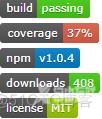
发布
#先登录NPM账号:
npm login
#会依次让你输入用户名、密码、和邮箱
Username: simbawu
Password:
Email: (this IS public) wsbin610@163.com
#登录成功会出现以下提示信息:
Logged in as simbawu on https://registry.npmjs.org/.
#执行发布命令:
npm publish
#发布成功后会出现以下提示信息:
+ digital-keyboard@1.0.0
#这里digital-keyboard是我的NPM包名,1.0.0是包的版本号
接下来,我们可以在npm官网,通过搜索包名或者在个人中心看到刚刚发布的包。